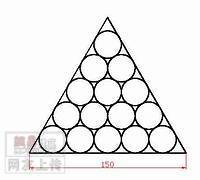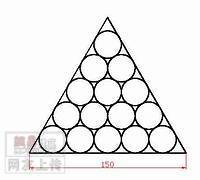在一次AutoCAD竞赛中,一道题难住了不少人,题目的要求是建立一个边长为150的正三角形,并在正三角形中绘制15个圆,其中每个圆的半径相等,各个圆与三角形各边之间两两相切(图1)。
在一次AutoCAD竞赛中,一道题难住了不少人,题目的要求是建立一个边长为150的正三角形,并在正三角形中绘制15个圆,其中每个圆的半径相等,各个圆与三角形各边之间两两相切(图1)。
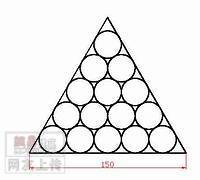
 2楼
2楼
出乎意料的是,参赛学生都没有正确做出该图。事实上,这道题并不复杂,它的重点在于考查选手们对参照缩放的掌握程度,如果按照先画图、后缩放的思路进行,最多只需要5分钟就可以完成了,我们一起来看看具体解题步骤。
小知识:什么是参照缩放?
SCALE(sc)命令可以将所选择对象的真实尺寸按照指定的尺寸比例放大或缩小,执行后键入“r”参数即可进入参照模式,然后指定参照长度和新长度即可。参照模式适用于不直接输入比例因子或比例因子不明确的情况。
绘制过程如下。
1.绘制底圆
先绘制1个圆,半径值任意,然后使用多重复制的方法复制另外4个圆。
提示:如果你觉得不容易控制,可以借用矩形阵列的方法完成,将行设置为1,将列设置为4,列偏移设置为圆的直径即可,直径事先标注一个尺寸即可,这样就可以快速画出正三角形底部的5个圆了(图2)。
回复
 3楼
3楼
图二:
回复
 4楼
4楼
2.草图设置
单击“工具→草图设置”,进入“草图设置”对话框,切换到“极轴追踪”选项卡,在这里设置极轴的增量角。由于是一个正三角形,因此“增量角”应该设置为60°(图3),并选中“用所有极轴角设置追踪”项;接着切换到“捕捉和栅格”选项卡,勾选“启用捕捉”复选框和“极轴捕捉”单选框。极轴距离指圆的直径值。
回复
 5楼
5楼
3.绘制上层圆
选中4个圆,然后点击工具栏上的复制图标,以圆心为复制的基点(图4),待极轴追踪线旁边显示出“极轴:27.0000 < 60°”的字样时(这里27.0000是圆的直径,60°即极轴追踪角度),按下鼠标左键即可画出这4个圆,接下来按照类似的办法即可依次画出上面的3个圆、2个圆和1个圆。
回复
 6楼
6楼
4.绘制三角形
以圆心为顶点画出一个正三角形,注意一定要使用“多段线”(pl)的方法,目的是让这个正三角形成为一个实体,而不是三条直线(图5)。
回复
 7楼
7楼
使用偏移复制的方法画出与圆相切的外切三角形,注意不需要输入偏移距离,而应该使用“t”参数,即指定通过点。
最后删除里面的正三角形,然后选定外切三角形和15个圆(全部对象),基点可任意选择,注意不要输入比例因子,而应该选择参照缩放,输入“r”参数,然后以底边为参照长度,新长度是150。
这道题的关键是掌握参照缩放的知识,完全不需要事先确定这些圆的直径,即先不管实际尺寸,待画完后再进行调整,这是一种常用的作图技巧。
回复
 8楼
8楼
用命令B创建的块,一并保存在当前的图形文件中。若是你想把块作为一个单独的文件存储,你可以使用命令WB(Write Block),它方便在其他图形文件和DesignCenter中调用。
现在你就可随意在你的图形中插入你定义的块了,插入的块作为一个单一的对象。插入块的命令是i(Insert),若想只在命令行操作,必须在命令之前加入-号,依照命令行的提示进行块的插入,并且在插入的过程中可以在视图中实时看到结果。下面是使用命令行插入块的过程:
Command: -I
-INSERT Enter block name or [?] :
Specify insertion point or [Scale/X/Y/Z/Rotate/Pscale/PX/PY/PZ/Protate]: 10,10,0
Enter X scale factor, specify opposite corner, or [Corner/XYZ] <1>: 240
Enter Y scale factor : 1200
Specify rotation angle <0>:
以上就是使用块的基本过程,在应用它的时候可以根据你的喜好和具体情况来决定是通过对话框还是命令行操作,这也正是CAD的灵活性。不过在CAD中,时刻关注命令行的变化,不失为一个好的习惯。
回复
 9楼
9楼
偏移复制的方法
具体怎么用,请指教
回复
 10楼
10楼
所谓的“偏移复制”就是offset!然后用t(through)子命令即可!
回复
 11楼
11楼
这是一个古老而实在的技巧,可惜版主没做成个小动画。
这类技巧是手工画图难以实现的。这充分体现了AutoCAD的博大精深。
回复